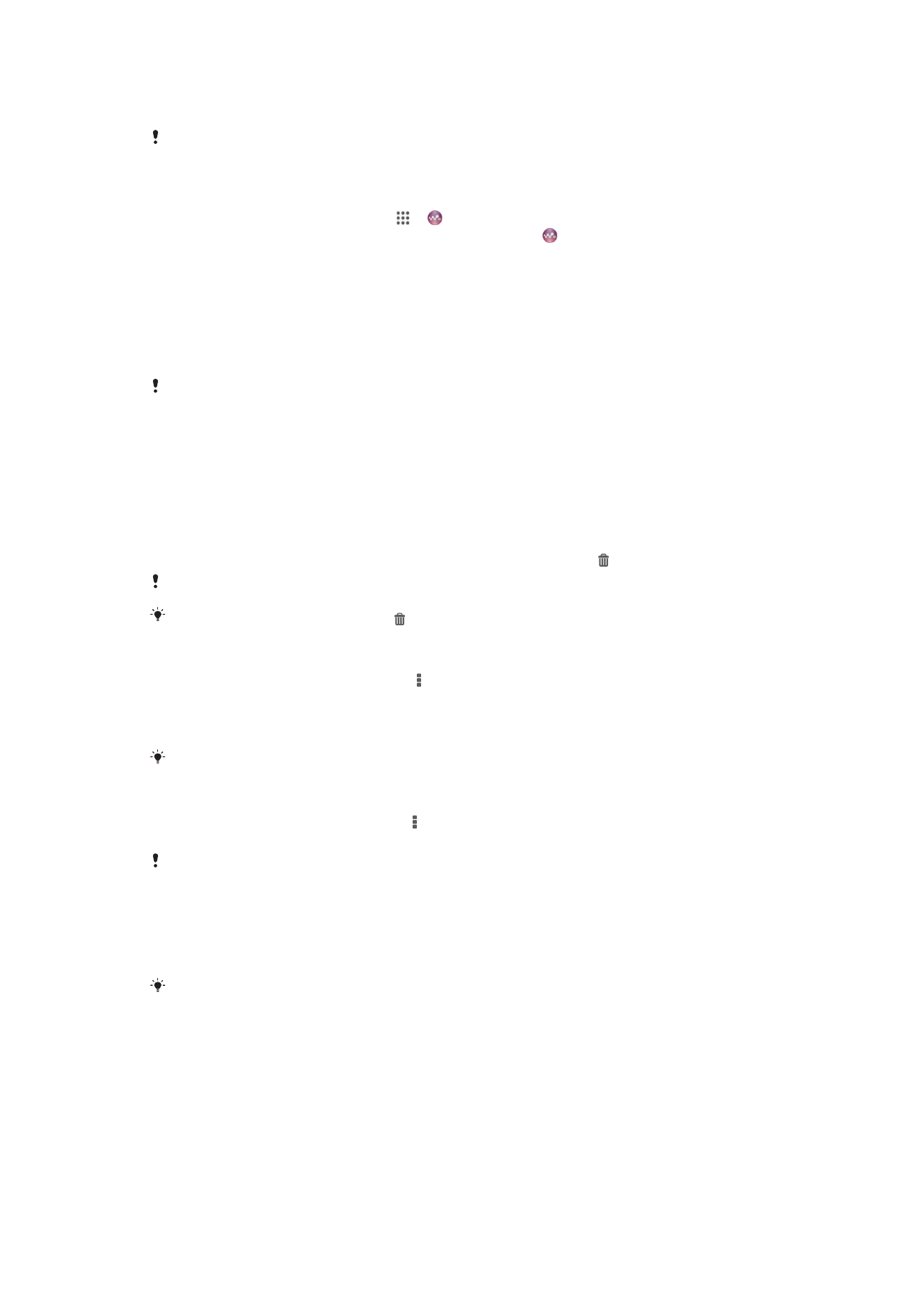
Atskaņošanas saraksti
WALKMAN sākuma ekrānā, izmantojot ierīcē saglabātos mūzikas failus, varat izveidot
pats savus atskaņošanas sarakstus.
58
Šī ir šīs publikācijas interneta versija. © Drukājiet tikai personiskai lietošanai.
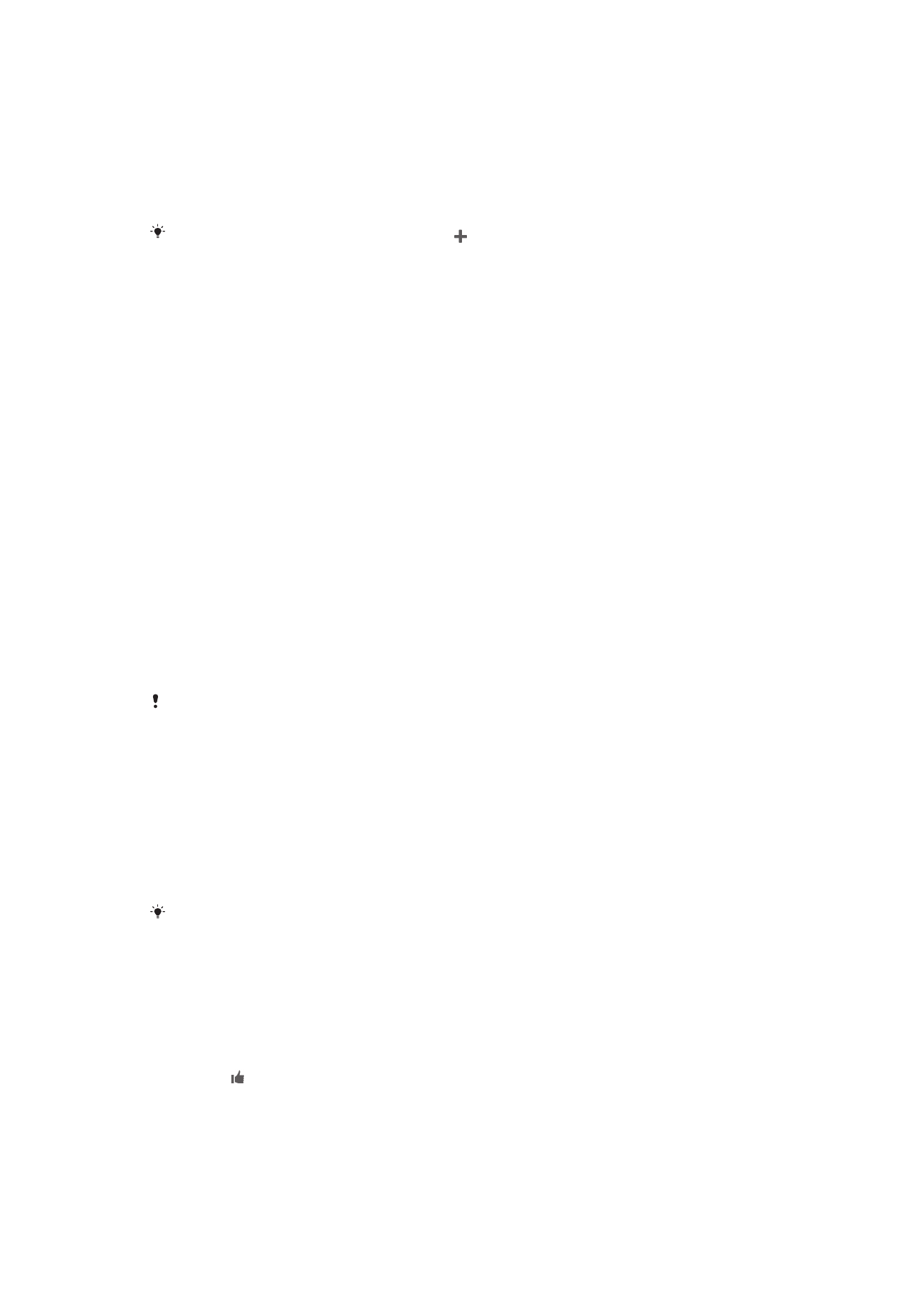
Savu atskaņošanas sarakstu izveide
1
Atveriet WALKMAN sākuma ekrānu.
2
Lai atskaņošanas sarakstam pievienotu izpildītāju, albumu vai dziesmu,
pieskarieties izpildītāja vārdam/nosaukumam, albuma nosaukumam vai dziesmas
nosaukumam un turiet to.
3
Atvērtajā izvēlnē piesitiet Pievienot šeit: > Izveidot jaunu atskaņ. sar..
4
Ievadiet atskaņošanas saraksta nosaukumu un piesitiet Labi.
Varat arī piesist albuma attēlam un pēc tam , lai izveidotu jaunu atskaņošanas sarakstu.
Dziesmu pievienošana atskaņošanas sarakstam
1
Atveriet WALKMAN sākuma ekrānu.
2
Atrodiet dziesmu vai albumu, ko vēlaties pievienot atskaņošanas sarakstam; pēc
tam pieskarieties dziemas vai albuma nosaukumam un turiet to.
3
Piesitiet Pievienot šeit:.
4
Piesitiet tā atskaņošanas saraksta nosaukumam, kuram vēlaties pievienot šo
albumu vai dziesmu. Albums vai dziesma tiek pievienota atskaņošanas sarakstam.
Savu atskaņošanas sarakstu atskaņošana
1
Atveriet WALKMAN sākuma ekrānu un piesitiet Atsk. saraksti.
2
Sadaļā Atsk. saraksti piesitiet atskaņošanas sarakstam.
3
Piesitiet dziesmai, lai to atskaņotu.
Dziesmas izņemšana no atskaņošanas saraksta
1
Atskaņošanas sarakstā pieskarieties un turiet tās dziesmas nosaukumu, kuru
vēlaties dzēst.
2
Redzamajā sarakstā piesitiet Dzēst no atskaņoš. saraksta.
Atskaņošanas saraksta dzēšana
1
Atveriet WALKMAN sākuma ekrānu un piesitiet Atsk. saraksti.
2
Pieskarieties dzēšamajam atskaņošanas sarakstam un turiet to.
3
Piesitiet Dzēst.
4
Lai apstiprinātu, vēlreiz piesitiet Dzēst.
Noklusētos atskaņošanas sarakstus nevar izdzēst.